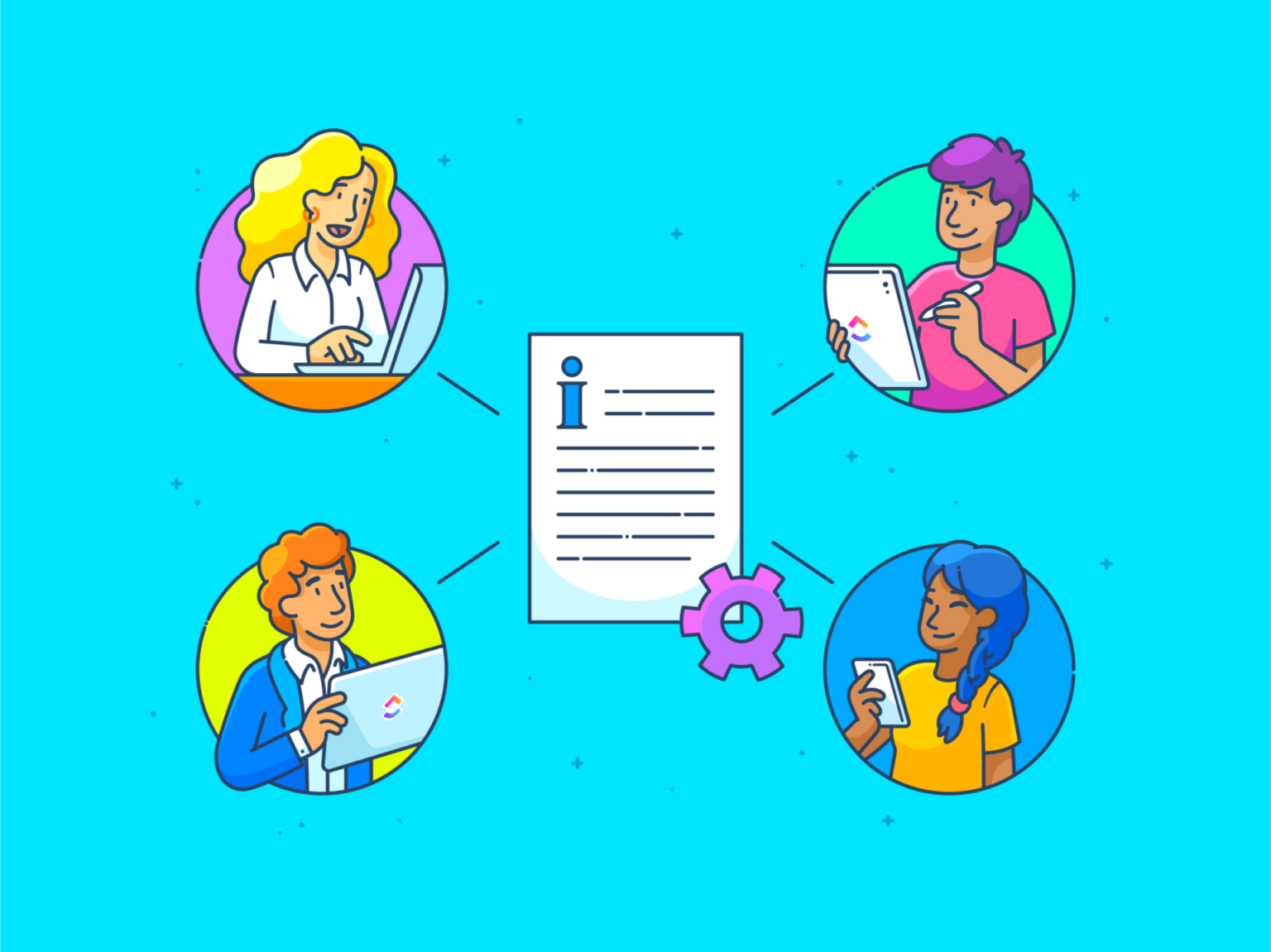Hơn 3 tỷ người sử dụng Tài liệu Google, chiếm khoảng 40% dân số thế giới.
Và thành thật mà nói, điều đó không có gì đáng ngạc nhiên. Tài liệu Google rất trực quan đến mức bạn có thể sử dụng nó ngay cả khi đang nửa tỉnh nửa mê. Tuy nhiên, một số tính năng hữu ích vẫn bị bỏ qua mặc dù rất đơn giản.
Một trong số đó là đánh dấu văn bản.
Công cụ bị đánh giá thấp này không chỉ giúp tài liệu của bạn trông nhiều màu sắc hơn.
Hãy tưởng tượng bạn đang xem lại một tài liệu được chia sẻ và sử dụng tính năng đánh dấu để hướng dẫn nhóm của bạn đến những điểm quan trọng. Và chỉ như vậy, mọi người đều biết chính xác nơi cần xem. Đó là một tín hiệu trực quan, như thể đang hét lên: "Hãy chú ý đến đây!"
Hãy cùng tìm hiểu cách đánh dấu trong Tài liệu Google và làm cho tài liệu của bạn trở nên hữu ích và thẩm mỹ.
⏰ Tóm tắt 60 giây
Sẵn sàng để tài liệu Google Docs của bạn trở nên gọn gàng và ấn tượng hơn? Dưới đây là cách đánh dấu văn bản như một chuyên gia:
- Đánh dấu văn bản dễ dàng bằng thanh công cụ hoặc phím tắt
- Thay đổi màu sắc đánh dấu dễ dàng để phù hợp với nhu cầu của tài liệu
- Xóa đánh dấu bằng tùy chọn "None" đơn giản trong thanh công cụ
- Sử dụng phần đánh dấu để phân công công việc và cung cấp phản hồi qua nhận xét
- Tăng cường sự hợp tác trong nhóm bằng cách theo dõi các thay đổi với lịch sử phiên bản
- Sử dụng chế độ 'Đề xuất' để đề xuất chỉnh sửa mà không thay đổi trực tiếp tài liệu
- Tăng hiệu quả với hệ thống mã màu cho các ưu tiên và công việc
- Hãy nhớ: đánh dấu không chỉ mang tính thẩm mỹ mà còn hướng sự chú ý và sắp xếp nội dung một cách hiệu quả
Để có các tính năng cộng tác nâng cao hơn, các công cụ như ClickUp cung cấp các tùy chọn cấp độ cao hơn để biến các phần được đánh dấu thành các nhiệm vụ có thể thực hiện được.
Hướng dẫn từng bước để đánh dấu văn bản trong Tài liệu Google
1. Đánh dấu bằng thanh công cụ
Đánh dấu văn bản trong Tài liệu Google bằng thanh công cụ là cách dễ dàng hơn để hoàn thành công việc của bạn. Nếu bạn chưa quen với tính năng này hoặc cần ôn lại nhanh, đây là cách bạn có thể hoàn thành việc này trong thời gian ngắn:
Bước 1: Mở Tài liệu Google
Khởi động trình duyệt web của bạn và truy cập Tài liệu Google.
- Nếu bạn đã có tài liệu, hãy nhấp để mở nó
- Cần bắt đầu lại từ đầu? Tạo một tài liệu mới trống

Bước 2: Chọn văn bản bạn muốn đánh dấu
Đây là nơi bắt đầu:
- Đặt con trỏ chuột vào đầu từ, cụm từ hoặc câu mà bạn muốn đánh dấu
- Giữ và kéo con trỏ đến cuối văn bản mong muốn — bây giờ văn bản đó đã được lựa chọn

Bước 3: Nhấp vào công cụ đánh dấu (biểu tượng bút chì)
Nhìn lên—công cụ đánh dấu nằm trong thanh công cụ.
- Nhấp vào biểu tượng bút chì có chữ "Màu đánh dấu" khi di chuột qua biểu tượng đó
- Một bảng màu sẽ xuất hiện với các tùy chọn

Bước 4: Chọn màu sắc mong muốn
Từ bảng điều khiển:
- Chọn màu từ bảng màu mặc định
- Muốn có thêm tùy chọn? Nhấp vào dấu "+" để tạo màu sắc tùy chỉnh

Bước 5: Xem lại văn bản đã đánh dấu
Voila! Văn bản của bạn hiện đã được đánh dấu bằng màu sắc bạn chọn.

Cũng nên đọc: Cách sắp xếp Tài liệu Google của bạn
2. Sử dụng phím tắt bàn phím để đánh dấu
Tại sao phải nhấp chuột qua các menu khi bạn có thể chuyển sang chế độ hiệu quả tối đa với các phím tắt trên Google Tài liệu? Dù bạn đang sử dụng Windows hay Mac, đây là cách đánh dấu trong Google Tài liệu dành cho tất cả các ninja phím tắt.
Phím tắt để đánh dấu trong Tài liệu Google trên Windows
- Nhấn Ctrl + Alt + H để mở menu màu sắc đánh dấu
- Sử dụng chuột hoặc các phím mũi tên để chọn màu sắc mong muốn
Phím tắt để đánh dấu trong Tài liệu Google trên Mac
- Nhấn ⌘ (Lệnh) + Option + H để mở menu đánh dấu
- Điều hướng bằng các phím mũi tên và nhấn Enter để chọn màu sắc đánh dấu
3. Cách thay đổi màu sắc đánh dấu trong Tài liệu Google
Bạn đang phân vân về màu tô sáng? Thay đổi màu sắc cũng đơn giản không kém:
Bước 1: Chọn văn bản được đánh dấu
Giống như trước đây, kéo con trỏ qua văn bản được đánh dấu mà bạn muốn thay đổi.
Bước 2: Nhấp lại vào biểu tượng bút chì
Trong thanh công cụ, chọn công cụ đánh dấu (vâng, chính là biểu tượng bút chì).
- Lần này, nhấp vào Tùy chỉnh ở cuối menu thả xuống

Bước 3: Chọn hoặc tùy chỉnh màu sắc
Trong bảng điều khiển mới:
- Kéo thanh trượt để chọn tông màu
- Nhập giá trị cụ thể để có màu sắc chính xác

Khi hoàn tất, nhấn OK.
Bước 4: Xem trước phần đánh dấu đã cập nhật
Văn bản của bạn giờ đây đã khoác lên mình màu sắc mới, hoàn hảo cho những ai thích tài liệu phong cách và gọn gàng.
4. Cách xóa phần đánh dấu trong Tài liệu Google
Bạn đã đánh dấu quá nhiều bằng màu vàng? Hoặc có lẽ màu hồng neon không phù hợp với bạn. Dưới đây là cách xóa đánh dấu của bạn bằng một vài bước đơn giản:
Bước 1: Chọn văn bản được đánh dấu
- Kéo con trỏ qua văn bản bạn muốn hủy đánh dấu
- Đảm bảo mọi từ được đánh dấu đều được lựa chọn
Bước 2: Nhấp vào công cụ đánh dấu (biểu tượng bút chì)
- Tìm biểu tượng bút chì quen thuộc trên thanh công cụ
- Di chuột qua để xác nhận đó là công cụ đánh dấu, sau đó nhấp chuột
Bước 3: Chọn "Không có" từ bảng màu
- Trong menu thả xuống, nhấp vào Không có
- Phần đánh dấu của bạn sẽ biến mất như ảo thuật, chỉ để lại văn bản thuần túy, không có gì đặc biệt
5. Tính năng cộng tác với các phần được đánh dấu
Về việc cộng tác với các phần được đánh dấu, có ba cách nổi bật để giúp nhóm của bạn đồng nhất quan điểm. Hãy phân tích chúng bằng các ví dụ:
1. Gán phần đánh dấu cho các thành viên trong nhóm
Một trong những công cụ hữu ích nhất của Tài liệu Google là tính năng bình luận. Kết hợp tính năng này với tính năng đánh dấu để tạo ra một công thức giao tiếp rõ ràng.
Sử dụng nhận xét để đặt nội dung đánh dấu vào ngữ cảnh, giao công việc hoặc cung cấp phản hồi.
📌 Ví dụ: Đang xem lại báo cáo dự án? Đánh dấu các phần quan trọng cần chú ý và để lại nhận xét như "John, bạn có thể kiểm tra lại các số này không?" hoặc "Maria, vui lòng viết lại phần này cho rõ ràng hơn"
Điều này đảm bảo không có phản hồi nào bị mất trong quá trình sắp xếp. Để thực hiện việc này:
- Đánh dấu văn bản
- Nhấp vào biểu tượng bình luận (hoặc sử dụng phím tắt Ctrl + Alt + M trên Windows hoặc Command + Option + M trên Mac)
- Thêm phản hồi của bạn hoặc gắn thẻ một người cụ thể bằng cách sử dụng "@"
Cách làm này giúp tài liệu của bạn được sắp xếp gọn gàng và đảm bảo mọi người đều biết việc cần làm.
2. Theo dõi các thay đổi với lịch sử phiên bản
Lịch sử phiên bản của Tài liệu Google cho phép bạn xem ai đã thêm, chỉnh sửa hoặc xóa các phần được đánh dấu và lý do tại sao.
📌 Ví dụ: Trong một phiên brainstorming, nhóm đánh dấu các khẩu hiệu tiềm năng bằng màu xanh lá cây sáng. Một tuần sau, trong quá trình xem xét, lịch sử phiên bản cho thấy Kelly đã ghi chú bỏ một trong các khẩu hiệu. Bạn biết ai đã đưa ra quyết định đó và khi nào.
Đi tới Tệp > Lịch sử phiên bản > Xem lịch sử phiên bản để truy cập lịch sử phiên bản.
3. Chế độ Gợi ý
Giả sử bạn là một trình chỉnh sửa, nhưng bạn muốn người viết ghi chú và hiểu các thay đổi trong dài hạn.
Thay vì chỉnh sửa trực tiếp tài liệu, chế độ Đề xuất của Tài liệu Google cho phép bạn đề xuất các thay đổi để người khác xem xét và chấp nhận (hoặc từ chối) sau.
Cách thức hoạt động:
- Chuyển sang chế độ Đề xuất bằng cách nhấp vào biểu tượng bút chì ở góc trên bên phải màn hình và chọn Đề xuất
- Thực hiện thay đổi như bình thường. Thay vì thay thế văn bản trực tiếp, các đề xuất của bạn sẽ xuất hiện dưới dạng nhận xét ở lề trang
📌 Ví dụ: Giả sử có một câu như sau: "Nhóm đã hoàn thành dự án đúng hạn. " Là người chỉnh sửa, bạn nhận thấy vấn đề về ngữ pháp. Trong chế độ Đề xuất, bạn thay đổi câu thành: "Nhóm đã hoàn thành dự án đúng hạn. "
Người viết sẽ thấy chỉnh sửa của bạn được đánh dấu màu xanh lá cây với ghi chú ở lề: "Thay thế 'have' bằng 'has. '" Họ có thể nhấp vào dấu kiểm để chấp nhận đề xuất của bạn và sửa chữa sẽ được áp dụng ngay lập tức.
Tác giả hoặc trình chỉnh sửa ban đầu có thể xem xét và chấp nhận hoặc từ chối từng đề xuất.
Kỹ thuật đánh dấu văn bản nâng cao
Các phương pháp hay nhất về mã màu
Việc đánh dấu chỉ hiệu quả nếu hệ thống bạn sử dụng tốt. Nếu tài liệu của bạn trông như một vụ nổ cầu vồng, đó không phải là điều tốt.
Thực hiện theo các mẹo sau để màu sắc đánh dấu của bạn có ý nghĩa và được sắp xếp hợp lý:
- Dùng một bảng màu nhất định: Giới hạn màu sắc sử dụng trong 3-5 màu. Mắt của bạn (và đồng nghiệp) sẽ cảm ơn bạn
- Xác định màu sắc của bạn: Sử dụng khóa màu ở đầu tài liệu hoặc trong ghi chú được chia sẻ. Ví dụ: Đỏ = Khẩn cấp, Vàng = Đang chờ xử lý, Xanh lục = Hoàn thành
- Ưu tiên như một sếp: Gán màu sắc cho mức độ quan trọng. Công việc ưu tiên cao? Màu đỏ rực rỡ. Ưu tiên thấp hơn? Màu xanh lá cây nhẹ nhàng
- Phân loại như một chuyên gia: Sử dụng các màu sắc khác nhau cho các loại nội dung, ví dụ như hạn chót, cột mốc và công việc
- Mẫu rất hữu ích: Nếu bạn thường xuyên đánh dấu các loại nội dung tương tự, hãy tạo mẫu Tài liệu Google có sẵn các màu đánh dấu bạn chọn và khóa rõ ràng
💡 Mẹo chuyên nghiệp: Các nhóm báo cáo năng suất tăng 25% khi sử dụng hệ thống mã màu để theo dõi công việc và ưu tiên. Đây là lý do tại sao tài liệu Google Docs được đánh dấu rõ ràng giúp tăng hiệu quả.
Giới hạn của việc sử dụng Tài liệu Google để quản lý tài liệu và cộng tác
Mặc dù Tài liệu Google khá dễ sử dụng và chia sẻ, người dùng vẫn gặp phải một số giới hạn, đặc biệt là trong cài đặt nhóm.
1. Vấn đề tương thích
Tài liệu Google và Microsoft Word không phải lúc nào cũng tương thích với nhau. Tất nhiên, bạn có thể nhập và xuất tài liệu giữa các nền tảng, nhưng đừng ngạc nhiên khi định dạng hoàn hảo của bạn đột nhiên trông như một bức tranh trừu tượng.
Các tính năng như bảng nâng cao, phông chữ tùy chỉnh hoặc điều chỉnh bố cục cụ thể thường bị mất trong quá trình dịch.
Tệp PDF và OpenOffice cũng không khá hơn, khiến các quy trình làm việc đa nền tảng trở thành cơn ác mộng.
2. Các vấn đề về bảo mật và quyền riêng tư
Tài liệu Google Docs của bạn được lưu trữ trên máy chủ của Google, do đó bạn có thể truy cập qua internet trừ khi bạn bật chế độ ngoại tuyến. Mặc dù Google tuyên bố rằng họ không quét tài liệu trong Không gian Làm việc để quảng cáo, nhưng vẫn còn những lo ngại về bảo mật dữ liệu, đặc biệt là đối với các doanh nghiệp xử lý thông tin nhạy cảm.
Google có thể chia sẻ dữ liệu trong những trường hợp cụ thể, chẳng hạn như yêu cầu pháp lý, đặt câu hỏi cho các công ty cần tuân thủ các quy định bảo mật nghiêm ngặt.
3. Tính năng và tùy chỉnh giới hạn
Mặc dù Tài liệu Google thực hiện tốt các chức năng cơ bản như phông chữ, màu sắc đánh dấu, bảng, nhưng nó thiếu các công cụ nâng cao như trình kiểm tra ngữ pháp nâng cao, trình quản lý trích dẫn hoặc thậm chí là tùy chọn bản đồ tư duy.
Muốn có mẫu tùy chỉnh? Bạn có thể cần chuyển sang một công cụ khác để làm điều đó.
Đây là những gì sẽ xảy ra: Sự đơn giản của Tài liệu Google có thể rất hữu ích cho các dự án nhanh, nhưng nó khiến người dùng cao cấp mong muốn nhiều hơn, đặc biệt là khi các đối thủ cạnh tranh cung cấp chức năng phong phú hơn nhiều.
4. Thách thức trong hợp tác
Mặc dù cộng tác thời gian thực là một trong những điểm mạnh của Tài liệu Google, nhưng nó vẫn còn những thách thức.
Ví dụ: tài liệu được chia sẻ không thể được bảo vệ bằng mật khẩu, nghĩa là bạn phải tin tưởng tất cả những người có liên kết.
Bạn không thể đặt quyền truy cập chi tiết cho các cộng tác viên khác nhau — họ có thể chỉnh sửa hoặc không. Việc thiếu kiểm soát chi tiết này có thể dẫn đến những tình huống khó xử như "Ai đã thay đổi điều này?" đối với các nhóm lớn xử lý dữ liệu nhạy cảm.
5. Giới hạn kích thước tệp và tải lên
Đừng quên giới hạn kích thước tệp — Google Drive áp đặt giới hạn nghiêm ngặt đối với tệp tải lên. Đối với tệp văn bản được chuyển đổi sang Tài liệu Google, kích thước tối đa là 50 MB. Bảng tính? Chỉ 20 MB.
Nếu nhóm của bạn thường xuyên xử lý các tập dữ liệu lớn hoặc các dự án có nhiều phương tiện truyền thông, những hạn chế này có thể nhanh chóng gây đau đầu.
Cách ClickUp nâng cao khả năng cộng tác ngoài tính năng đánh dấu
Nếu bạn cảm thấy khó chịu vì những giới hạn của Tài liệu Google, ClickUp cung cấp một giải pháp dễ dàng kết nối với quy trình làm việc của bạn.
Hãy tham khảo ý kiến của Giám đốc Tiếp thị Kỹ thuật số của Agora, người đã chia sẻ: "ClickUp là một giải pháp tất cả trong một tuyệt vời, thay thế Docs, Excel và các công cụ quản lý dự án khác. Nó đã giúp nhóm của tôi trở nên có tổ chức hơn, cải thiện hiệu quả hoạt động và hiển thị rõ hơn tác động của công việc chúng tôi. "
Vậy, ClickUp là gì? Đây là một công cụ năng suất tất cả trong một giúp bạn cộng tác với nhóm và giao tiếp với họ tốt hơn. Phần hay nhất? Nó có hàng tá công cụ và mẫu để giúp bạn đạt được mục tiêu của mình.
Vậy, chính xác thì điều gì khiến ClickUp Docs hiệu quả đến vậy? Hãy cùng phân tích nhé.
1. Định dạng văn bản nâng cao: Thanh công cụ tối ưu của bạn

Thanh công cụ ClickUp Docs giống như một kho báu để chỉnh sửa tài liệu. Cho dù bạn đang đánh dấu, cấu trúc nội dung hay chèn nhiệm vụ trực tiếp vào tài liệu, mọi thứ bạn cần chỉ cách bạn một cú nhấp chuột. Dưới đây là chi tiết hơn:
| Tính năng | Việc cần làm | Lợi ích |
| Chuyển thành | Chuyển đổi văn bản thành tiêu đề lớn, băng rôn, khối mã hoặc khối trích dẫn | Giúp dễ dàng cấu trúc nội dung một cách trực quan và nhấn mạnh các phần quan trọng |
| Định dạng văn bản phong phú | Cung cấp các định dạng mã in đậm, in nghiêng, gạch dưới, gạch ngang và mã nội tuyến | Nâng cao tính dễ đọc và thẩm mỹ |
| Màu sắc và phần đánh dấu trong văn bản | Cho phép bạn áp dụng màu sắc văn bản rực rỡ và đánh dấu thông tin quan trọng | Tạo điểm nhấn và làm rõ các điểm quan trọng |
| Huy hiệu | Chèn huy hiệu màu sắc để thu hút sự chú ý đến các dòng hoặc khối cụ thể | Hoàn hảo để đánh dấu các mục cần hành động hoặc đánh dấu ghi chú quan trọng |
| Căn chỉnh | Căn văn bản sang trái, giữa hoặc phải và cho phép thụt lề | Giữ tài liệu của bạn gọn gàng và có tổ chức |
| Danh sách công việc | Định dạng văn bản thành danh sách gạch đầu dòng, số hoặc chuyển đổi | Giúp tổ chức ý tưởng, điểm hành động hoặc chi tiết một cách dễ dàng |
| Danh sách kiểm tra | Biến văn bản thành nhiệm vụ có thể thực hiện được | Theo dõi công việc trực tiếp trong tài liệu |
| Chèn liên kết | Nhúng liên kết để tham chiếu hoặc nội dung bên ngoài | Làm cho tài liệu trở nên tương tác và kết nối hơn |
| Trang con | Tạo các trang con liên kết với tài liệu chính | Giúp sắp xếp nội dung theo thứ bậc để dễ dàng điều hướng |
| Thêm bình luận | Thêm nhận xét trong thanh bên để đánh dấu văn bản cụ thể | Cho phép phản hồi chính xác và hợp tác hiệu quả |
| Tạo công việc | Tạo công việc từ văn bản được đánh dấu chỉ bằng một cú nhấp chuột | Hợp lý hóa việc quản lý dự án bằng cách tích hợp các bước hành động trực tiếp vào tài liệu |
| Tích hợp AI | Bao gồm ClickUp AI để tạo ý tưởng, chỉnh sửa nội dung hoặc phân tích văn bản | Nâng cao năng suất với sự hỗ trợ từ AI |
| Công cụ chèn | Thêm hình ảnh, phân cách, bảng, danh sách chuyển đổi, nút, danh sách công việc hoặc thậm chí cả video YouTube | Giúp tài liệu của bạn trở nên động và đa chức năng |
| Tùy chọn khối | Định dạng khối thành tiêu đề lớn, trích dẫn, danh sách hoặc băng rôn; sao chép, liên kết hoặc xóa khối | Sắp xếp nội dung với tính linh hoạt nâng cao |
| Vị trí thanh công cụ | Cung cấp các tùy chọn ghim, di chuyển hoặc thay đổi vị trí thanh công cụ để truy cập dễ dàng hơn | Tùy chỉnh không gian làm việc theo sở thích của bạn |
| Hoàn tác/Làm lại & xóa định dạng | Đảo ngược hành động hoặc xóa định dạng khỏi các khu vực đã chọn | Tăng tốc độ sửa chữa và giữ định dạng nhất quán |
Xem thêm: 10 Phần mềm hợp tác tài liệu tốt nhất
2. Cộng tác thời gian thực: Đánh thẻ, bình luận và hoàn thành công việc
Cộng tác trong ClickUp Docs giống như một cuộc hội thoại. Không, theo nghĩa đen.
Bạn có thể gắn thẻ thành viên nhóm trực tiếp trong tài liệu bằng cách sử dụng @mentions hoặc tính năng Gán nhận xét của ClickUp cho các mục hành động cụ thể.

Cần phản hồi ngay lập tức? Các nhận xét và thay đổi hiển thị theo thời gian thực, giúp loại bỏ sự chậm trễ trong trao đổi email.
📌 Ví dụ: Nhóm của bạn đang soạn thảo đề xuất cho khách hàng trong ClickUp Docs. Người viết bản thảo soạn thảo tài liệu và gắn thẻ nhà thiết kế để tinh chỉnh hình ảnh bằng cách sử dụng @mentions. Trong quá trình xem xét, người quản lý dự án đánh dấu các điểm chính, chẳng hạn như kết quả cần đạt được, và ngay lập tức chuyển chúng thành nhiệm vụ, giao cho các thành viên trong nhóm.
Đồng thời, người quản lý tài khoản thêm nhận xét để điều chỉnh giọng điệu và mọi người đều có thể xem cập nhật trực tiếp, giải quyết phản hồi ngay lập tức. Nhà thiết kế tải bản mô phỏng trực tiếp lên tài liệu, liên kết chúng với các nhiệm vụ liên quan. Cuối cùng, đề xuất được hoàn thiện và liên kết với bảng dự án, đảm bảo việc chuyển giao và các bước tiếp theo diễn ra suôn sẻ mà không cần rời khỏi ClickUp.
3. Tích hợp công việc: Kết nối liền mạch các phần được đánh dấu với các hành động
Bạn có thường đánh dấu những nội dung quan trọng trong tài liệu, nhưng chỉ vài phút sau lại quên mất không?
Với ClickUp, những phần được đánh dấu đó có thể ngay lập tức trở thành nhiệm vụ.
Cách thức hoạt động như sau: đánh dấu văn bản cần chú ý, nhấp vào "Tạo công việc" và thế là xong — mục hành động của bạn đã sẵn sàng, kèm theo tiêu đề được lấy từ văn bản đã đánh dấu.
Cần thêm bối cảnh? Đính kèm tệp, đặt ưu tiên và chỉ định ngày đáo hạn trực tiếp trong tài liệu.

🍪 Tiền thưởng: Tính năng Tìm kiếm kết nối của ClickUp sử dụng AI để tìm bất kỳ tệp, tài liệu hoặc cuộc hội thoại nào trong không gian làm việc của bạn chỉ trong vài giây bằng cách nhập từ khóa hoặc mô tả. Tính năng này thậm chí còn quét email và trò chuyện, đảm bảo bạn không bao giờ lãng phí thời gian tìm kiếm thông tin quan trọng nữa.
4. Lưu trữ tập trung và tích hợp quy trình làm việc
Bây giờ, hãy nói về tổ chức. ClickUp Docs đảm bảo tài liệu của bạn luôn ở đúng vị trí, được kết nối với các nhiệm vụ phù hợp và có thể truy cập được bởi những người phù hợp.
Bạn có thể liên kết các nhiệm vụ có liên quan bằng các tính năng như Mối quan hệ của ClickUp Docs, đảm bảo tất cả các chi tiết dự án được kết nối với nhau. Mọi thứ luôn được sắp xếp gọn gàng, cho dù đó là tệp tham chiếu, nhiệm vụ phụ thuộc hay mục theo dõi.
Docs Hub là một công cụ thay đổi cuộc chơi cho những người quản lý nhiều tệp. Nó phân loại tệp thành Gần đây, Yêu thích và Đã tạo bởi tôi, tiếp theo là một bảng chi tiết sắp xếp mọi bản ghi để truy cập nhanh.

Xem thêm: Cách sử dụng AI cho việc lập tài liệu
5. ClickUp Brain: Trợ lý viết AI của bạn để tạo nội dung chất lượng cao
Để dành điều tốt nhất cho cuối cùng — ClickUp Brain mang đến trợ lý viết văn bản hỗ trợ bởi AI.
✨ Cách thức hoạt động: Tích hợp liền mạch vào ClickUp Docs, tính năng này phân tích văn bản của bạn và đưa ra các đề xuất thời gian thực để cải thiện ngữ pháp, độ rõ ràng và giọng điệu.

Hãy tưởng tượng bạn ghi lại những ý tưởng rời rạc trong một tài liệu, và trong vài giây, ClickUp AI sẽ sắp xếp chúng thành một dàn ý có cấu trúc.
📌 Ví dụ: Nhóm tiếp thị của bạn đang soạn thảo tài liệu ra mắt sản phẩm. ClickUp Brain đánh dấu các phần không rõ ràng, đề xuất cách diễn đạt lại để đảm bảo tính nhất quán về giọng điệu và thậm chí sắp xếp các mục hành động thành các điểm chính. Thay vì phải mất thời gian sửa đi sửa lại, nhóm của bạn có thể tập trung vào việc đưa ra những ý tưởng sáng tạo.
Điểm nổi bật của thời đại: ClickUp Docs giúp bạn làm việc hiệu quả hơn
Trinetix đột nhiên nhận ra rằng họ có quá nhiều cuộc họp không cần thiết và gặp khó khăn trong việc đào tạo các nhà thiết kế mới. Nguyên nhân là do các công cụ không được kết nối và quy trình làm việc hỗn loạn.
ClickUp Docs đã tập trung tài liệu dự án, tự động hóa quy trình làm việc và hợp nhất các công cụ vào một nền tảng, giúp giảm 50% số cuộc họp và tăng 20% sự hài lòng của nhóm thiết kế — cuối cùng, một không gian làm việc đáng tin cậy đã ra đời.
Đây là sức mạnh của ClickUp Docs — một công cụ được xây dựng cho các nhóm mệt mỏi với việc tìm kiếm tệp, vật lộn để theo dõi nhiệm vụ hoặc chìm ngập trong vô số email để làm rõ những điểm đơn giản.
Trong khi Tài liệu Google giúp bạn bắt đầu, ClickUp Docs đảm bảo không có gì bị bỏ sót, biến tài liệu của bạn thành một trung tâm có tổ chức và có thể hành động cho nhóm của bạn.
Sẵn sàng thay đổi cách làm việc của nhóm bạn? Đăng ký ClickUp ngay bây giờ và tự mình trải nghiệm!